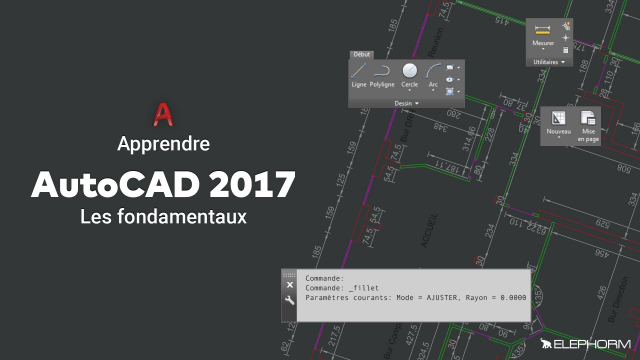Comprendre le Concept des Blocs dans Autocad
Dans cette vidéo, explorez le concept des blocs dans Autocad et apprenez comment les créer et les utiliser efficacement.
Interface Utilisateur










Les bases du dessin dans Autocad 2017







Les outils d'Autocad 2017
Editer et modifier dans Autocad 2017







Contrôler la visibilité des objets et leur apparence
Modifier les propriétés dans Autocad
Manipuler les calques
Les contenus réutilisables
Les blocs
Les attributs de bloc
Les hachures
Les textes dans Autocad 2017
Dimensionner dans Autocad
Mise en page et impression dans Autocad
Détails de la leçon
Description de la leçon
Cette vidéo offre une introduction détaillée aux blocs dans Autocad, en expliquant leur définition et leur utilité dans les projets de dessin. Un bloc est une géométrie nommée et enregistrée dont la mémoire réside à l'intérieur du dessin. Nous explorons comment Autodesk symbolise les blocs et leur intégration dans la mémoire du dessin via le Design Center. Vous verrez comment créer, insérer et modifier des blocs, ainsi que les paramètres d'insertion tels que la spécification à l'écran, les coordonnées d'insertion (X, Y, Z), l'échelle et l'angle. Les différences entre les blocs statiques et dynamiques seront également abordées, avec un exemple pratique de création et d'insertion d'une porte dynamique avec plusieurs états d'ouverture.
Objectifs de cette leçon
Les objectifs de cette vidéo sont de :
- Comprendre ce qu'est un bloc dans Autocad.
- Savoir comment créer et nommer un bloc.
- Apprendre à insérer et modifier des blocs.
- Explorer les paramètres d'insertion et de manipulation des blocs.
Prérequis pour cette leçon
Pour tirer le meilleur parti de cette vidéo, vous devez avoir des notions de base en Autocad et être familier avec l'interface utilisateur du logiciel.
Métiers concernés
Cette vidéo est particulièrement utile pour les architectes, les dessinateurs industriels, et les ingénieurs qui utilisent Autocad pour leurs projets de conception et de dessin technique.
Alternatives et ressources
Si vous ne disposez pas d'Autocad, vous pouvez utiliser des outils similaires tels que BricsCAD ou DraftSight qui offrent également des fonctionnalités de blocs.
Questions & Réponses